GPT分區(qū)安裝Windows系統(tǒng)失敗怎么解決
現(xiàn)在出廠的電腦,有許多都是預(yù)裝的Win10或Win8系統(tǒng),特別是筆記本,其使用的是GPT分區(qū)模式,不少用戶表示用不習(xí)慣,想裝回Win7,不過GPT分區(qū)安裝Win7時(shí)經(jīng)常出現(xiàn)失敗的情況,下面就教大家GPT分區(qū)安裝Windows系統(tǒng)失敗怎么解決。
重啟電腦后按F2打開BIOS設(shè)置(各品牌電腦可能會(huì)有所不同,可上網(wǎng)查詢),在BIOS設(shè)置中找到Secure Boot回車,將其設(shè)置為Disabled(關(guān)閉)。
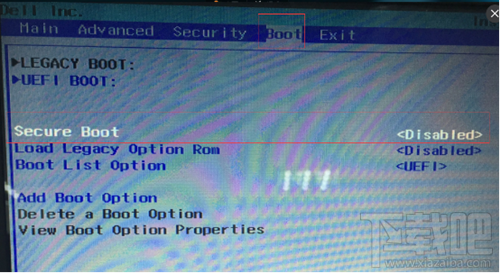
之后查看BIOS設(shè)置中有沒有Launch CSM選項(xiàng),這是UEFI的一種兼容模式,因?yàn)閁EFI并不完全兼容win7系統(tǒng),因此必須要將這項(xiàng)設(shè)置為Enabled (開啟)才能夠正常安裝win7,之后保存設(shè)置并重啟開始自動(dòng)安裝。
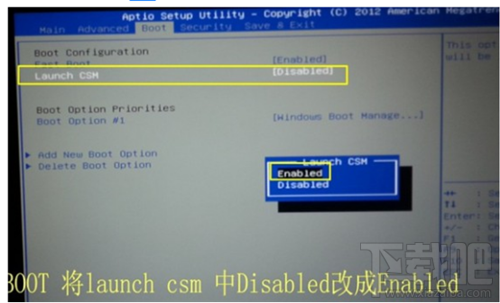
如果之后還是無法安裝win7并出現(xiàn)如下提示,則是因?yàn)橹耙龑?dǎo)文件未正常改寫。
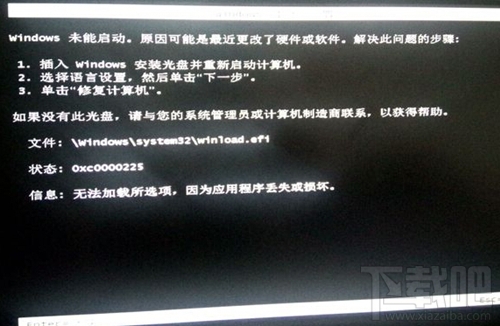
這種情況需要使用U盤啟動(dòng)盤進(jìn)行修復(fù),使用新版的老毛桃制作U盤啟動(dòng)盤后,開機(jī)按F8或F12調(diào)出啟動(dòng)選項(xiàng),選擇U盤啟動(dòng),在U盤的PE系統(tǒng)中使用UEFI的引導(dǎo)修復(fù)工具修復(fù)引導(dǎo)文件后重啟電腦即可正常安裝win7。
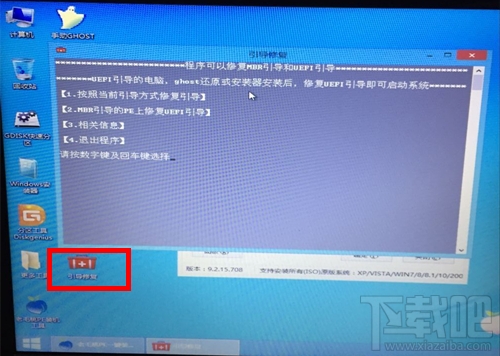
以上就是GPT分區(qū)安裝Win7系統(tǒng)失敗的解決方法,GPT是新的硬盤分區(qū)模式,對(duì)Win7系統(tǒng)并不完全支持,所以才需要在Bios設(shè)置中關(guān)閉安全啟動(dòng)功能并開啟兼容模式。
相關(guān)文章:
1. Win10如何使用DiskPart工具為硬盤進(jìn)行GPT分區(qū)?2. U盤裝Win11提示windows無法安裝到這個(gè)磁盤選中的磁盤采用GPT分區(qū)形式解決方法3. gpt分區(qū)無法安裝win10怎么解決?gpt分區(qū)無法安裝win10的解決方法4. 蘋果Mac安裝windows系統(tǒng) Mac怎樣安裝win75. 蘋果機(jī)中如何安裝Windows系統(tǒng)6. GPT分區(qū)安裝Win7x64位系統(tǒng)教程7. U盤裝系統(tǒng)提示windows無法安裝到這個(gè)磁盤選中的磁盤采用GPT分區(qū)形式怎么辦?8. 超級(jí)技巧 安裝Windows系統(tǒng)我用懶人大法(圖)9. win11無法安裝gpt分區(qū)的解決方法10. Win11無法安裝在gpt分區(qū)怎么辦?

 網(wǎng)公網(wǎng)安備
網(wǎng)公網(wǎng)安備